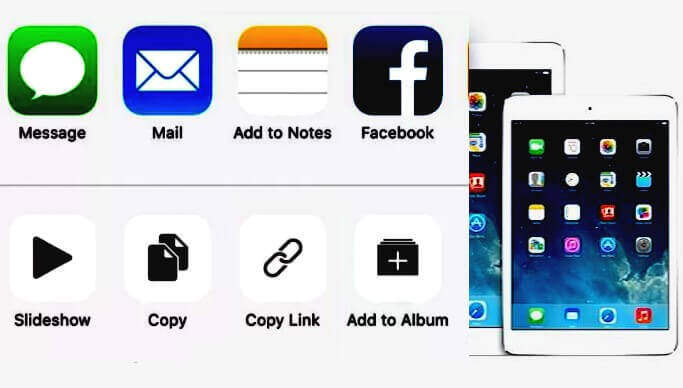Neste guia será mostrado como criar páginas das subcategorias do WordPress Theme. Se você tem um site com um tema WordPress, criado com categorias e subcategorias, pode criar um menu, para exibir todas as categoria.
Também pode criar uma página, para exibir as subcategorias de determinada categoria. E além disso, ainda exibir as últimas postagem da categoria. Esta, no entanto, é uma forma de organizar uma lista, para que os usuários possam acessar com maior praticidade.
O WordPress é um sistema de gerenciamento de conteúdo, para blogs e sites, porém, é possível personalizar, muita coisa, independentemente do tema, que você está usando.
Nesta postagem, nós vamos mostrar como criar uma página, para relacionar todas as subcategorias e uma determinada categoria.
Criando a primeira página de subcategorias do WordPress
Antes de tudo você deve criar um arquivo PHP.
Então, crie seu arquivo PHP, para servir como referência da página. Em seguida envie-o para o seu servidor.
Leia: como criar um arquivo PHP, para fazer uma página no Wordpress
Depois de saber como criar um arquivo, para indexar à página que será criada, você deve seguir estas etapas. Digamos, que você já tem o arquivo no servidor, dentro da pasta do seu tema.
Etapas para criar a página de subcategorias do WordPress
- Acesse o painel Admin do seu Wordpress.
- Clique em Páginas.
- Clique em Adicionar Nova.
- Selecione o nome da página, pelo Atributos de Página.

- Clique em Publicar.
Sua página personalizada, já foi publicada, mas ainda falta adicionar os códigos PHP, para mostrar as subcategorias de uma determinada categoria.
Adicionando os Códigos PHP no arquivo da página.
- Acesse o seu servidor, com um programa FTP.
- Abra o arquivo PHP referente à página, que está criando.
- Copie e cole o código a seguir:
<ul> <?php wp_list_categories( array( 'title_li' => '<h2>' . __( 'Nome da categoria', 'textdomain' ) . '</h2>', 'orderby' => 'name', 'show_count' => false, 'use_desc_for_title' => false, 'child_of' => 143, 'hide_empty' => 0 )); ?> </ul>
Na linha title_li como está destacada a seguir, altere o nome da categoria.
'title_li' => '<h2>' . __( 'Nome da categoria', 'textdomain' ) . '</h2>',
Em child_of digite o ID da categoria, que deseja exibir suas subcategorias. Para ver o ID da categoria, entre no painel, clique em Posts, depois em Categorias e passe o mouse sobre a categoria.
Faça a formatação de <H2>, com o tamanho da fonte, que você desejar, para subcategorias do WordPress.
Depois de alterar o aquivo, visualize a página. Vá em Páginas, em seguida clique em Todas as Páginas, clique no nome da página, localize no menu à direita Visualizar Alterações e clique para ver o resultado.
Com este script, sua página já estará exibindo as subcategorias da categoria escolhida. Agora vamos adicionar as últimas postagens, dessa categoria, para que a página fique mais dinâmica.
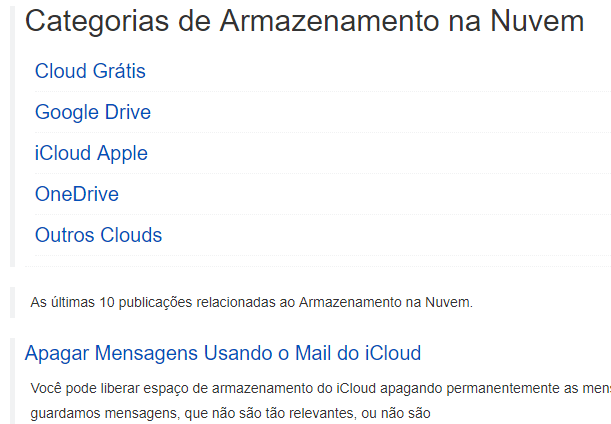
Adicionando as últimas postagens da categoria:
No arquivo PHP, adicione o seguinte código:
<?php $catquery = new WP_Query( 'cat=10&posts_per_page=10' ); while($catquery->have_posts()) : $catquery->the_post(); ?> <h2><a href="<?php the_permalink() ?>" rel="bookmark"><?php the_title(); ?></a></h2> <?php the_excerpt(); ?> <?php endwhile; wp_reset_postdata(); ?>
faça as alterações na primeira linha desse script, em cat=10, digite o ID da categoria e em &posts_per_page=10 digite a quantidade de postagem que deseja exibir.
Outra boa opção é mostrar a lista de categorias, com os títulos de suas respectivas postagens. Você pode copiar e colar o código a seguir. Depois adicionar o ID das categorias, ou das subcategorias, que deseja mostrar os títulos da postagens.
<?
//for each category, show all posts
$cat_args = array(
'orderby' => 'ID',
'order' => 'ASC',
'hide_empty' => 0,
'include' => array( 15, 16, 17 )
);
$categories = get_categories($cat_args);
foreach($categories as $category) {
$args = array(
'showposts' => -1,
'category__in' => array($category->term_id),
'caller_get_posts'=> 1
);
$posts=get_posts($args);
if ($posts) {
echo '<h2 style=font-size:22px;background:#fff49c;margin:10px 0;padding:3px> Categoria: <a href="' . get_category_link( $category->term_id ) . '" title="' . sprintf( __( "View all posts in %s" ), $category->name ) . '" ' . '>' . $category->name.'</a> </h2> ';
foreach($posts as $post) {
setup_postdata($post);
echo '<p><a href="' . get_permalink() .'" rel="bookmark" title="Permanent Link to '. the_title_attribute('echo=0') . '">' . get_the_title() . ' </a></p>';
} // foreach($posts
} // if ($posts
} // foreach($categories
?>
Na linha 'include' => array( 15, 16, 17 ) altere as IDs das categorias.
Faça testes com sua nova página e observe, que você pode alterar também a linha:
echo '<h2 style=font-size:22px;background:#fff49c;margin:10px 0;padding:3px>
Essa são algumas dicas, para personalizar seu Wordpress.